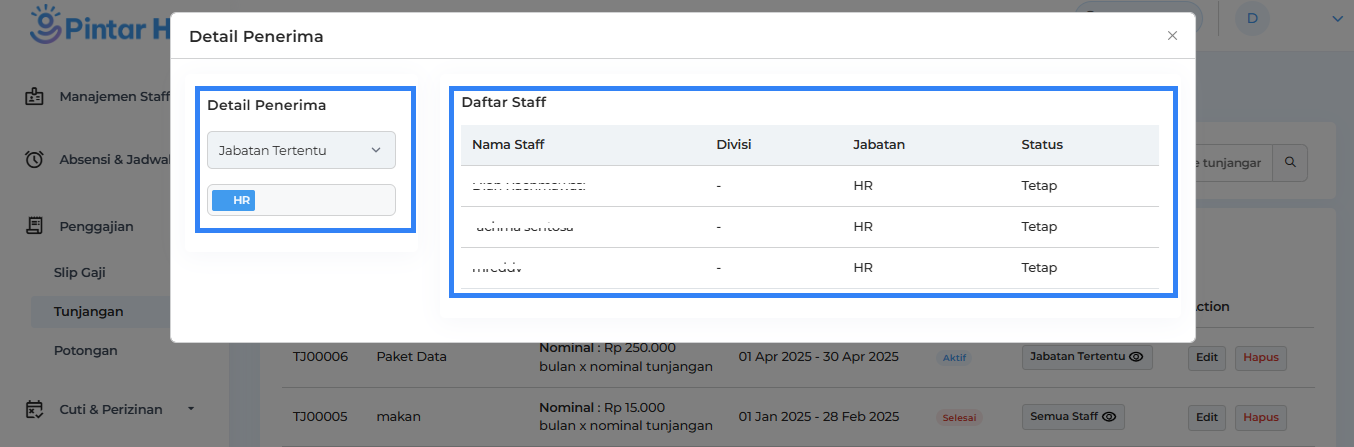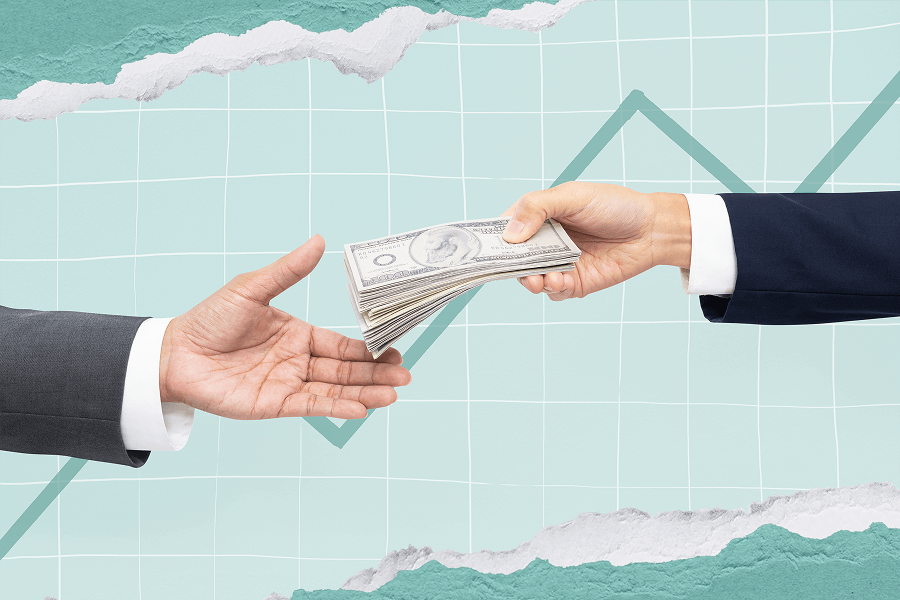Fitur Tunjangan memungkinkan HRD atau Owner untuk menambahkan berbagai jenis tunjangan secara fleksibel, seperti tunjangan makan siang, transportasi, dan tunjangan lainnya. Fitur ini dirancang untuk memudahkan Anda dalam mengelola dan mencatat tunjangan karyawan secara efisien dan terstruktur. Pada artikel ini, akan dijelaskan panduan lengkap tentang cara mengatur tunjangan staf, mulai dari menambah, mengedit, hingga menghapus data tunjangan.
Cara Membuat Tunjangan
Berikut merupakan panduan terkait Cara Membuat Tunjangan Staff melalui Pintar HR:
- Pastikan Anda sudah berhasil login dan berada di halaman dashboard.
Klik menu Penggajian, lalu pilih submenu Tunjangan.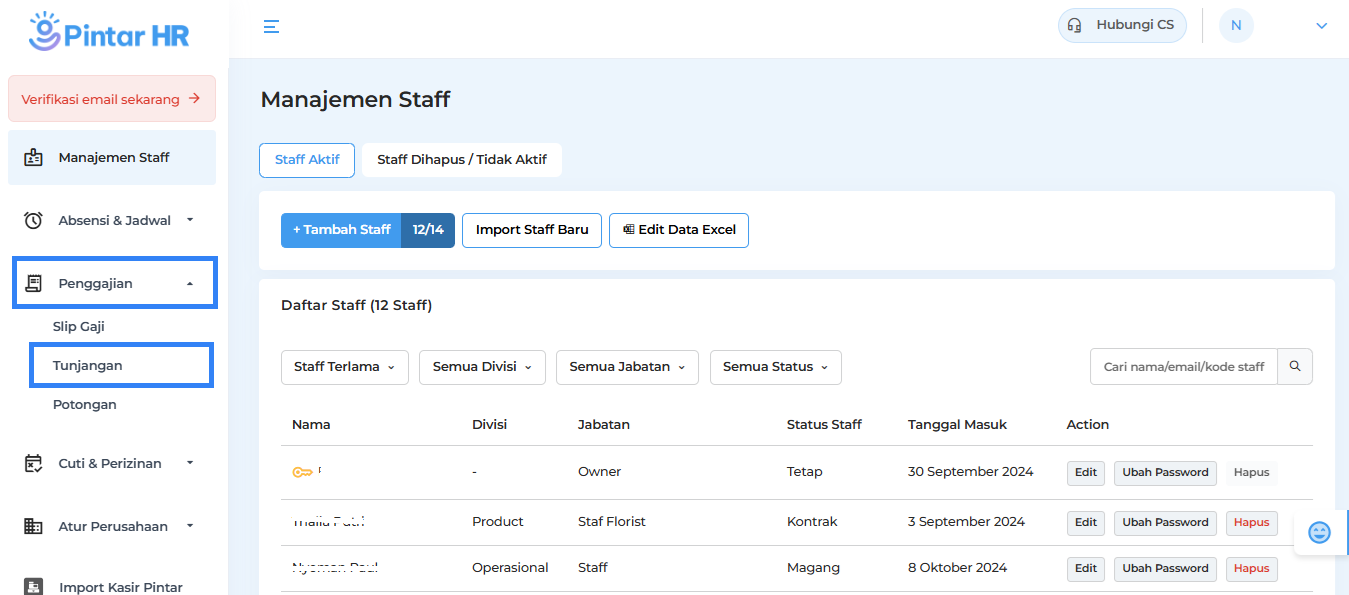
- Klik tombol +Tambah Tunjangan.
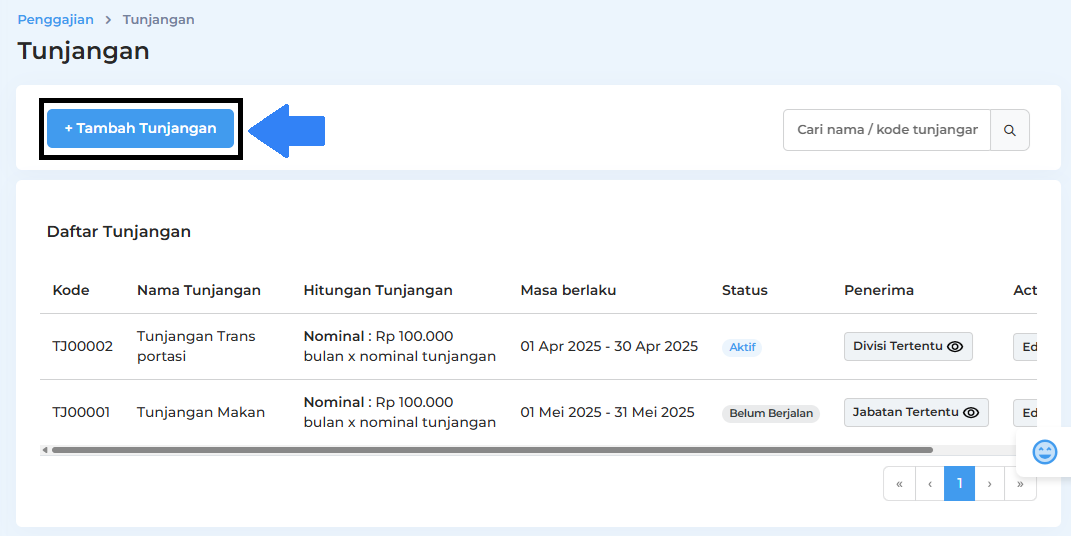
- Lengkapi data tunjangan pada kolom yang telah disediakan, seperti:
- Nama Tunjangan
Masukkan nama tunjangan sesuai dengan kebutuhan.
Contoh nama tunjangan: Tunjangan Transportasi
- Nominal Tunjangan
Masukkan nominal tunjangan yang akan diberikan kepada staff.
- Tanggal Mulai
Masukkan tanggal mulai tunjangan dengan cara klik kolom tanggal mulai. Sistem akan menampilkan kalender, lalu pilih tanggal dan bulan sesuai kebutuhan Anda.
- Tanggal Selesai
Masukkan tanggal selesai tunjangan dengan cara klik kolom tanggal selesai. Sistem akan menampilkan kalender, lalu pilih tanggal dan bulan sesuai kebutuhan Anda.
- Nama Tunjangan
- Masukkan Nama Penerima Tunjangan dengan cara klik kolom Berlaku Untuk dan pilih opsi yang sudah disediakan sistem.
Contoh: Divisi Tertentu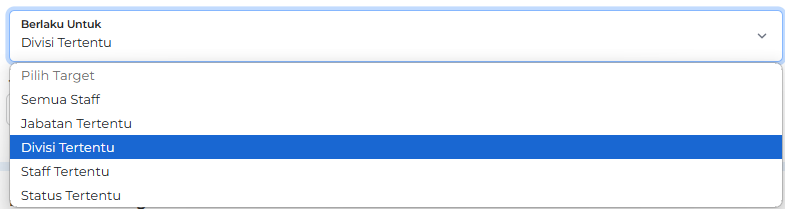
Selanjutnya, pilih target spesifik dengan cara pilih salah satu opsi target spesifik penerima tunjangan yang sudah disediakan oleh sistem.
Contoh target spesifik yang dipilih: Product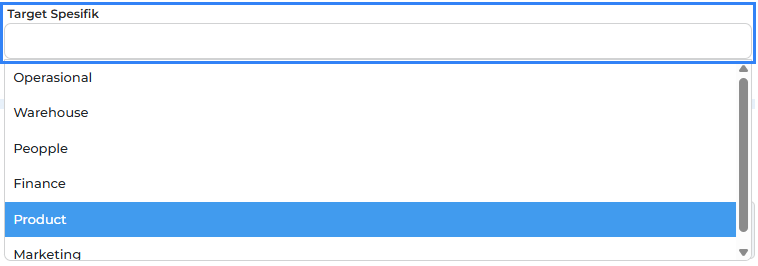
- Lengkapi informasi Detail Perhitungan tunjangan staf dengan memilih dasar perhitungan yang sesuai kebutuhan Anda. Klik di sini untuk mempelajari dasar perhitungan tunjangan.
Contoh dasar perhitungan tunjangan yang dipilih: jumlah bulan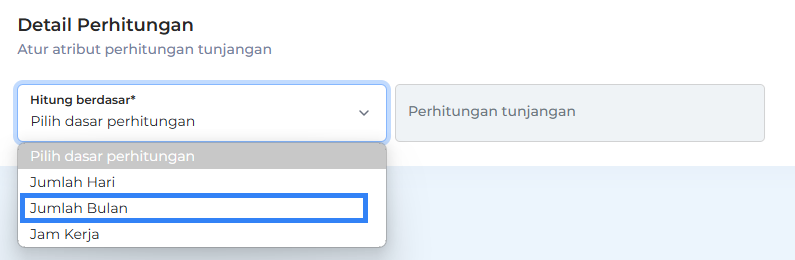
- Periksa kembali seluruh data yang telah dimasukkan. Apabila sudah sesuai dan benar, klik tombol Simpan.
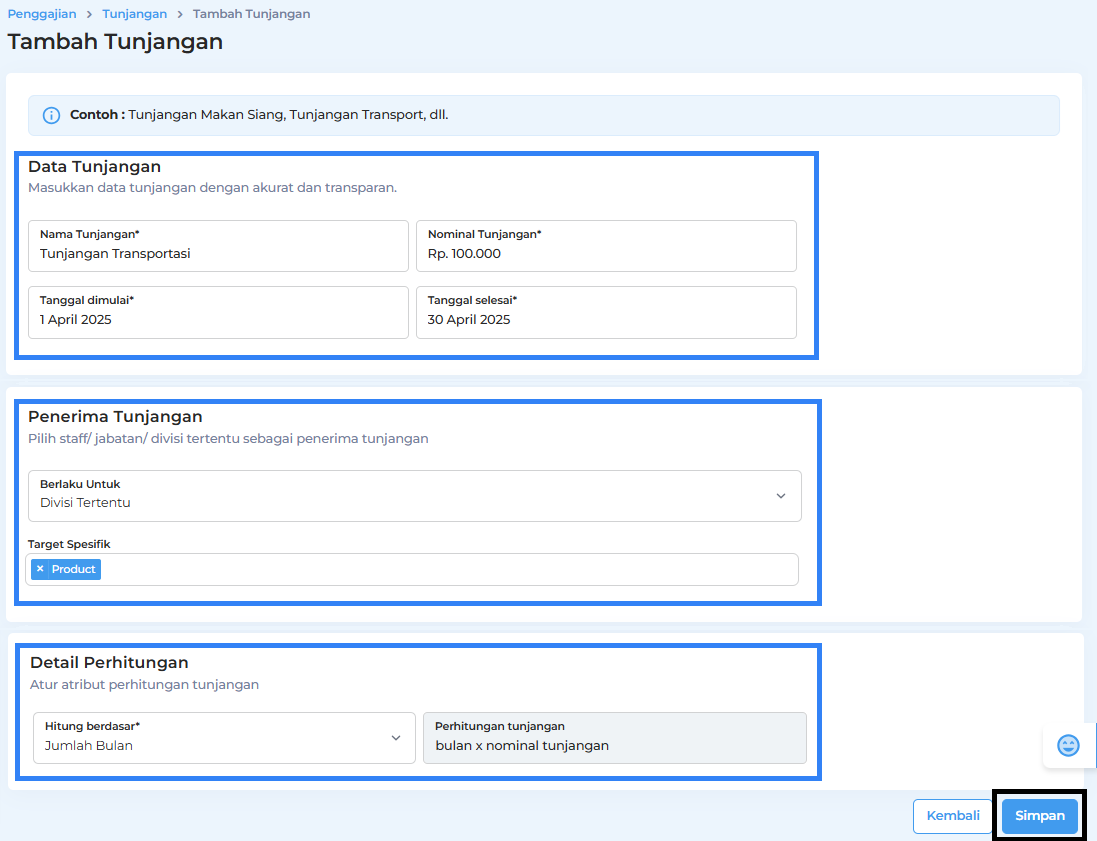
Klik Yes/Iya untuk menyimpan data tunjangan staff yang telah dibuat.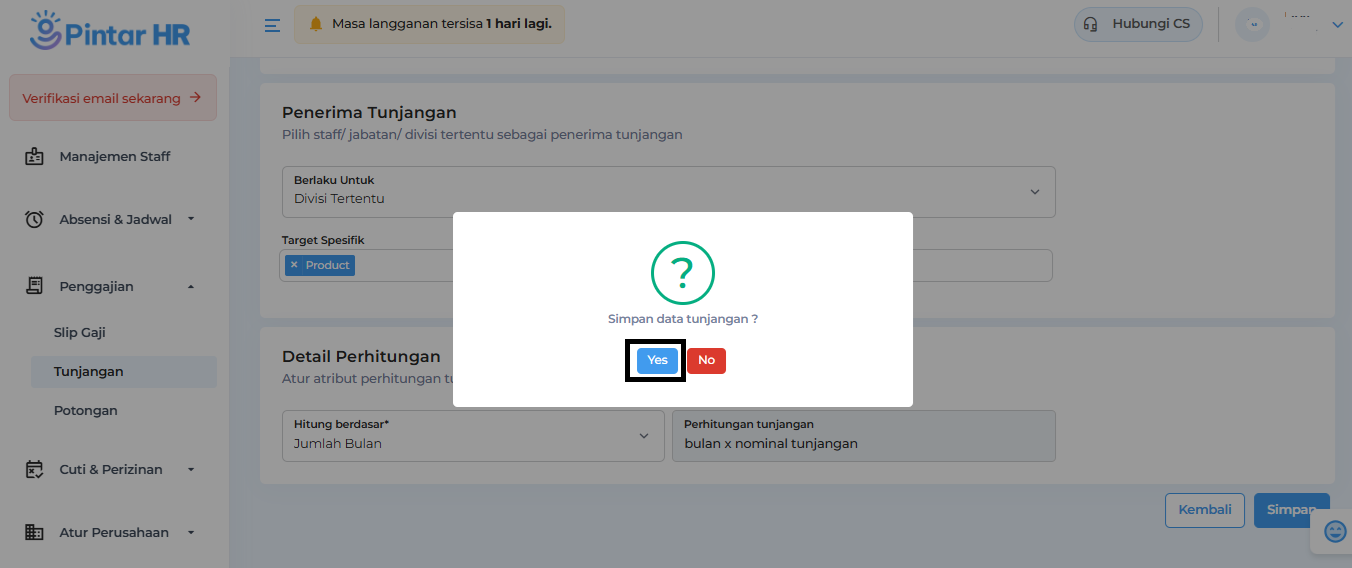
Cara Mengedit Tunjangan
Berikut merupakan panduan terkait Cara Mengedit Tunjangan Staff melalui Pintar HR:
- Pastikan Anda sudah berhasil login dan berada di halaman dashboard.
Klik menu Penggajian, lalu pilih submenu Tunjangan.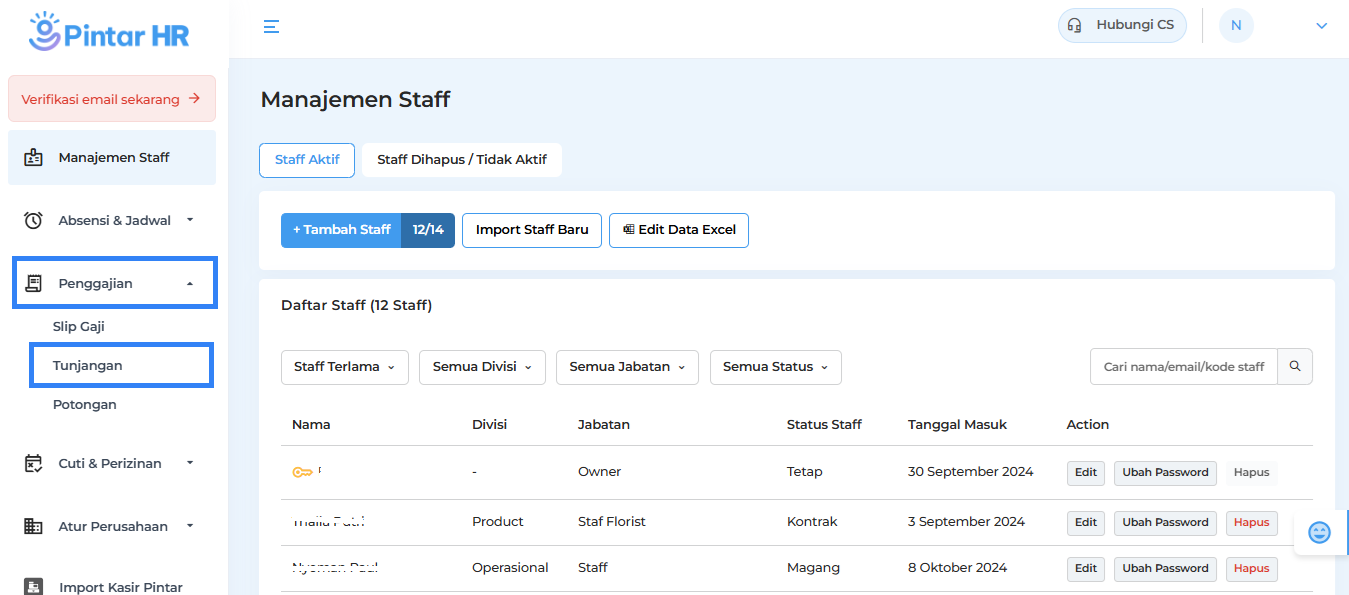
- Pilih Tunjangan yang ingin diedit datanya, lalu geser ke kanan dan klik tombol Edit.
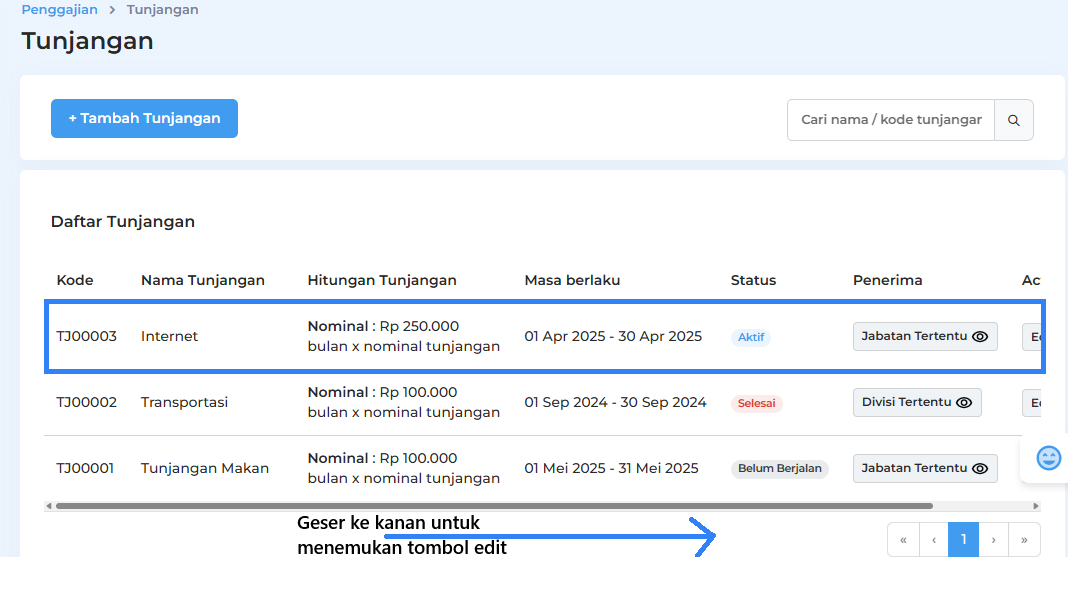
Sistem akan menampilkan halaman edit tunjangan seperti berikut.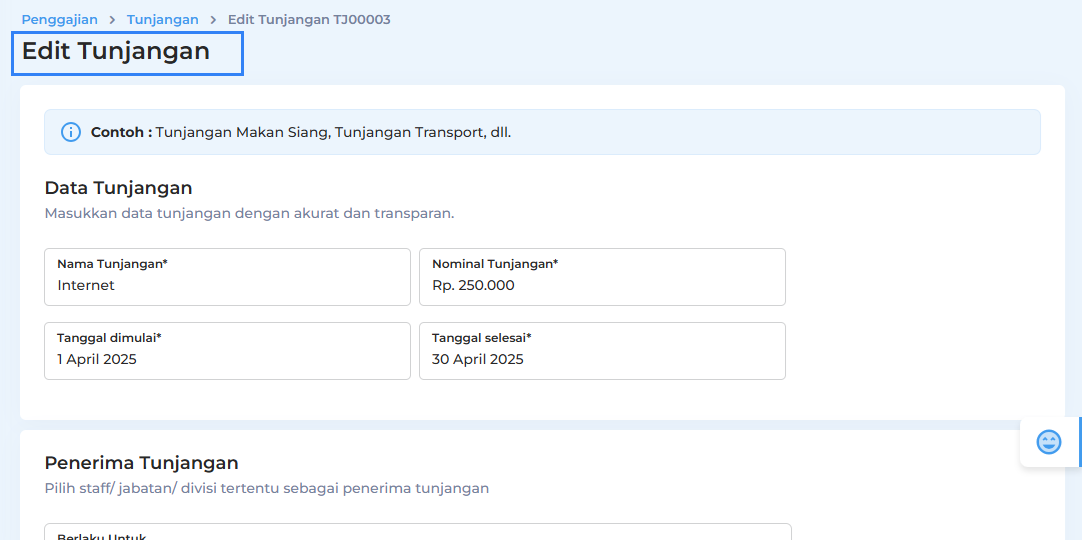
- Kemudian sistem akan menampilkan halaman Edit Tunjangan. Perbarui data pada kolom berikut sesuai kebutuhan Anda:
– Nama Tunjangan
– Nominal
– Tanggal mulai & selesai
– Penerima tunjangan
– Detail Perhitungan - Berikut merupakan contoh kasus edit penerima tunjangan:
- Klik kolom Berlaku Untuk. Lalu, pilih opsi lain untuk mengubah penerima tunjangan.
Sebagai Contoh: Divisi Tertentu diubah menjadi Jabatan Tertentu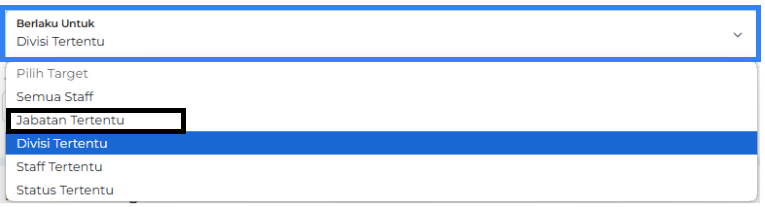
- Selanjutnya, klik kolom Target spesifik. Lalu pilih opsi lain untuk memilih target spesifik penerima tunjangan.
Sebagai Contoh: Product diubah menjadi Finance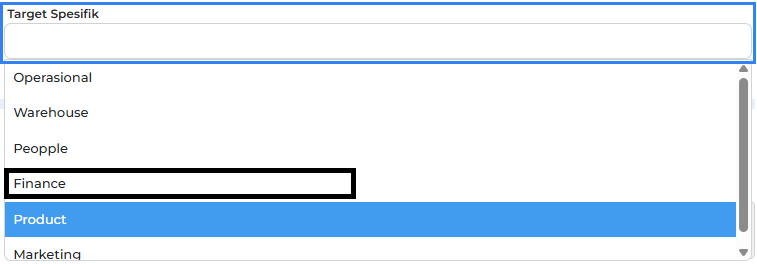
- Klik kolom Berlaku Untuk. Lalu, pilih opsi lain untuk mengubah penerima tunjangan.
- Apabila sudah mengubah data tunjangan sesuai kebutuhan Anda, klik Simpan. Sistem akan menampilkan halaman konfirmasi, lalu klik Iya, lanjutkan.
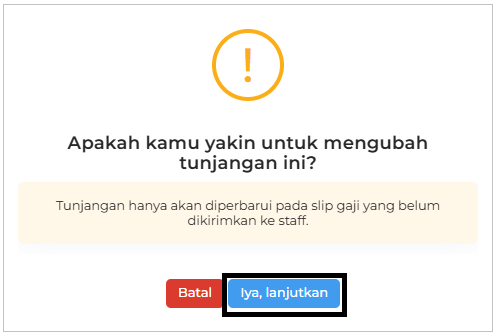
Cara Menghapus Tunjangan
Berikut merupakan panduan terkait Cara Menghapus Tunjangan Staff melalui Pintar HR:
- Pastikan Anda sudah berhasil login dan berada di halaman dashboard.
Klik menu Penggajian, lalu pilih submenu Tunjangan.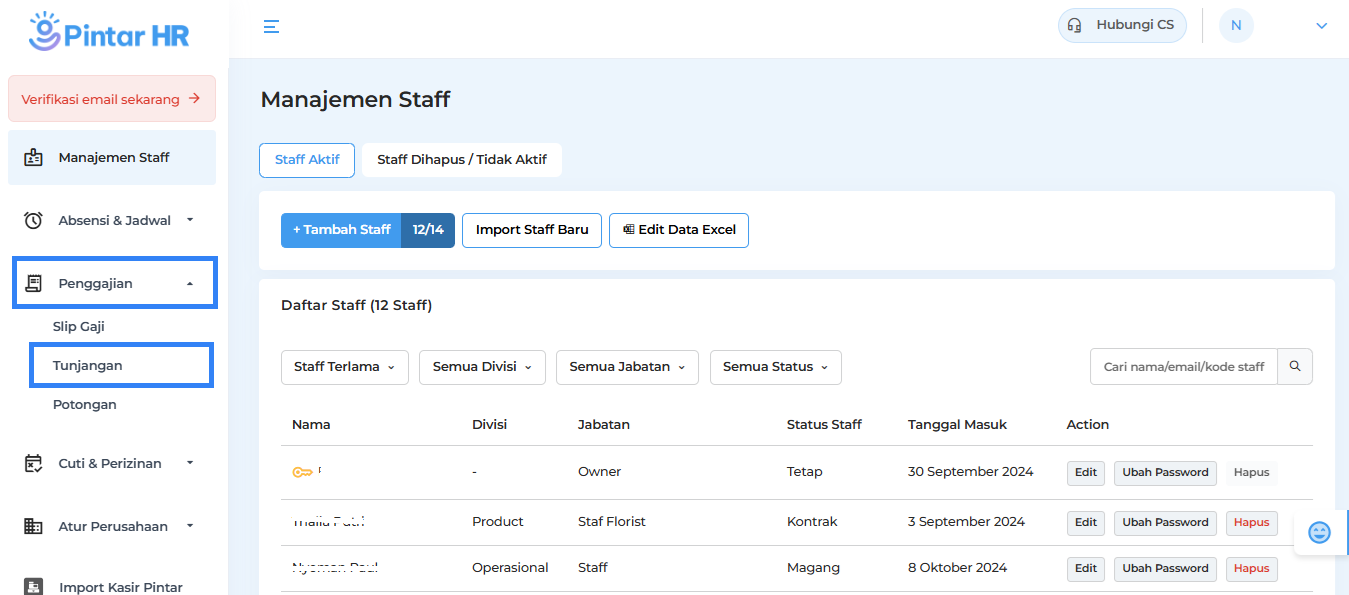
- Pilih Tunjangan yang ingin diedit datanya, lalu geser ke kanan dan klik tombol Hapus.
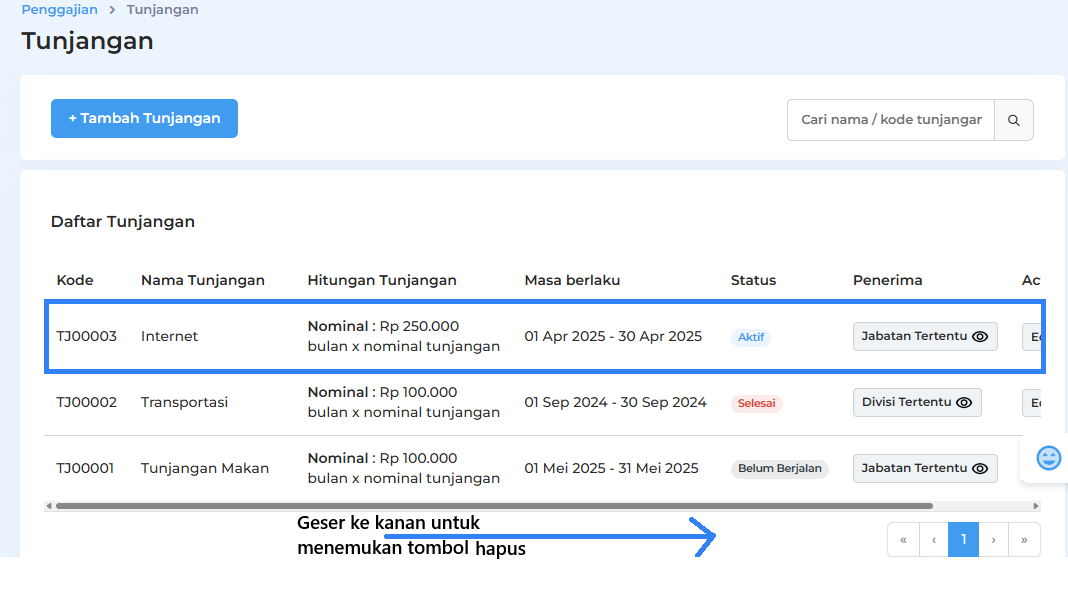
- Sistem akan menampilkan halaman konfirmasi hapus Tunjangan seperti berikut. Centang kotak “Ya, saya yakin untuk menghapus tunjangan ini” apabila Anda sudah membaca ketentuan yang ada di halaman konfirmasi.
Catatan: Tunjangan yang dihapus akan dihapus juga dari slip gaji yang belum dikirimkan ke staff.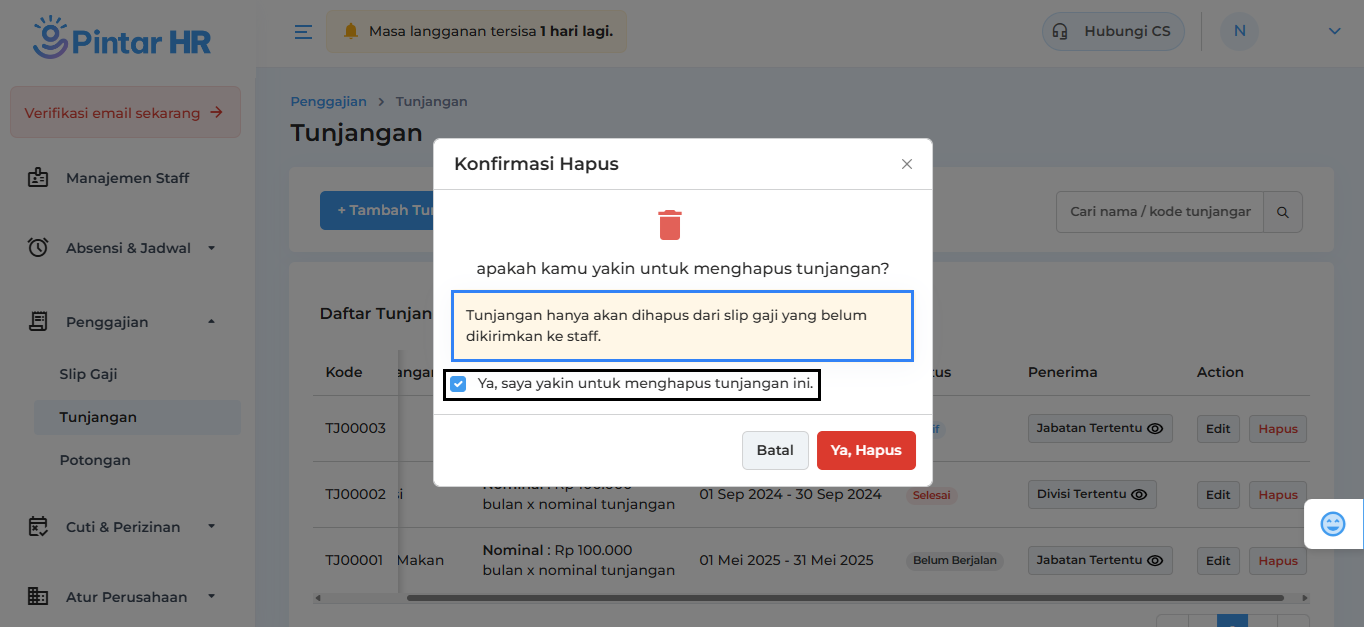
- Jika Anda sudah yakin dan sudah menyetujui ketentuan yang diberikan oleh sistem, klik Ya, hapus.
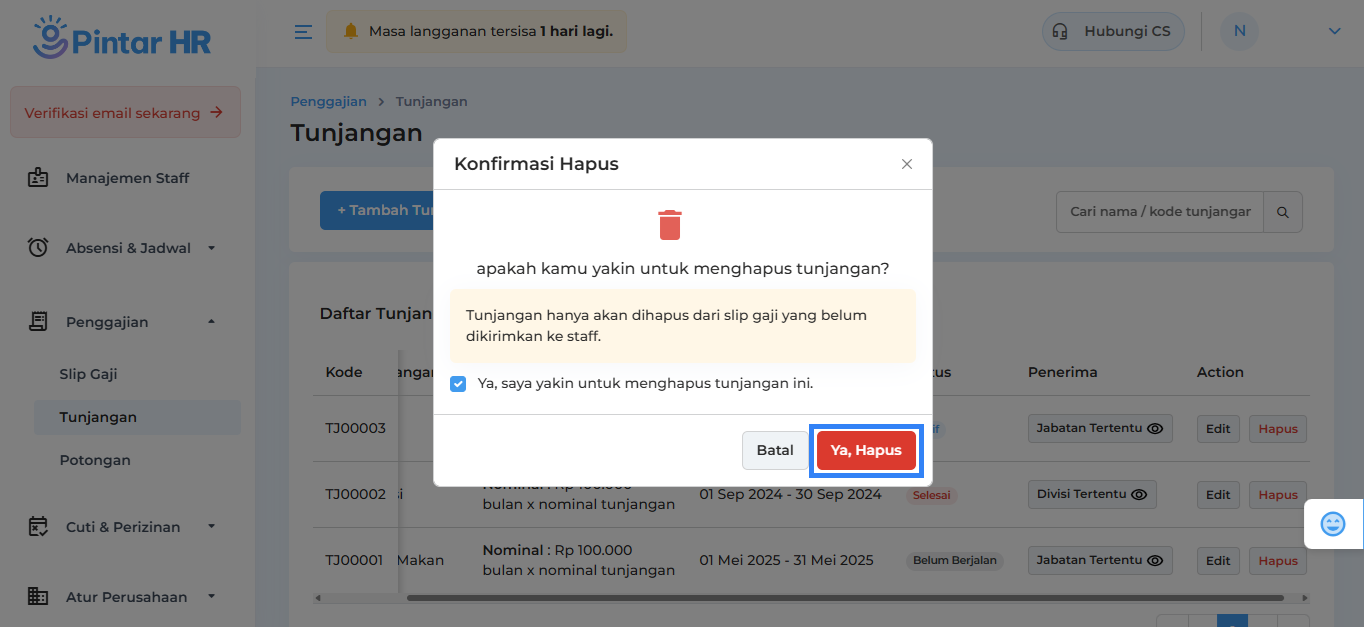
Informasi Penting
- Berikut merupakan penjelasan terkait aturan perhitungan tunjangan staff:
- Dasar Perhitungan Harian
Opsi ini menggunakan data absensi masuk sebagai dasar perhitungan. Jika staff tidak melakukan absensi, maka tunjangan staff akan bernilai Rp 0. Rumus untuk perhitungan harian -> jumlah hari x besar nominal tunjangan/hari.
Contoh:
– Tunjangan Makan: Rp.30.000/hari- Staff A masuk 20 hari -> 20 x 30.000 = Rp600.000
(Owner bisa menambahkan potongan tidak masuk 10 hari di slip gaji) - Staff B tidak masuk sama sekali → 0 x 30.000 = Rp0
(Owner menambahkan potongan tidak masuk 22 hari di slip gaji)
- Staff A masuk 20 hari -> 20 x 30.000 = Rp600.000
- Dasar Perhitungan Per Jam
Opsi ini dihitung dari jam absen masuk hingga pulang, bukan dari jam shift karyawan. Jika tidak melakukan absensi, maka tunjangan juga bernilai Rp 0. Rumus untuk perhitungan per jam -> (jumlah hari x total waktu kerja) x besar nominal tunjangan/jam
Contoh:
– Tunjangan Fasilitas: Rp7.000/jam
– Staff A masuk 20 kali dengan jadwal shift siang jam 10 siang – 4 sore. Namun staff A absen pulang jam 5 sore. Maka perhitungan di slip gajinya:- Staff A masuk 20 hari dengan total waktu kerja 7 jam/hari
→ 20 x 7 jam = 140 jam → 140 x 7.000 = Rp980.000
(owner bisa menambahkan potongan tidak masuk di masing-masing halaman slip gaji)
- Staff A masuk 20 hari dengan total waktu kerja 7 jam/hari
- Dasar Perhitungan Bulanan
Perhitungan opsi ini tidak memerlukan absensi staff. Sistem akan otomatis menghitung tunjangan berdasarkan perhitungan bulanan yang sudah ditentukan.
Contoh:
– Tunjangan Transport – Rp500.000/bulan- Berlaku penuh kepada semua staff meskipun staff A masuk 20 hari dan staff B tidak masuk sama sekali. Tunjangan transport yang didapat oleh staff A dan B adalah Rp. 500.000/bulan.
(Owner tetap bisa menambahkan potongan tidak masuk jika diperlukan)
- Berlaku penuh kepada semua staff meskipun staff A masuk 20 hari dan staff B tidak masuk sama sekali. Tunjangan transport yang didapat oleh staff A dan B adalah Rp. 500.000/bulan.
- Dasar Perhitungan Harian
- Langkah-langkah berikut menjelaskan cara melihat daftar penerima tunjangan yang telah dibuat:
-> Contoh: Selly sebagai owner ingin melihat daftar penerima tunjangan “Paket Data”
1. Klik menu Penggajian, lalu pilih submenu Tunjangan.
2. Pilih tunjangan yang akan dilihat daftar penerimanya. Setelah itu, klik tombol lihat penerima yang ada di kolom penerima.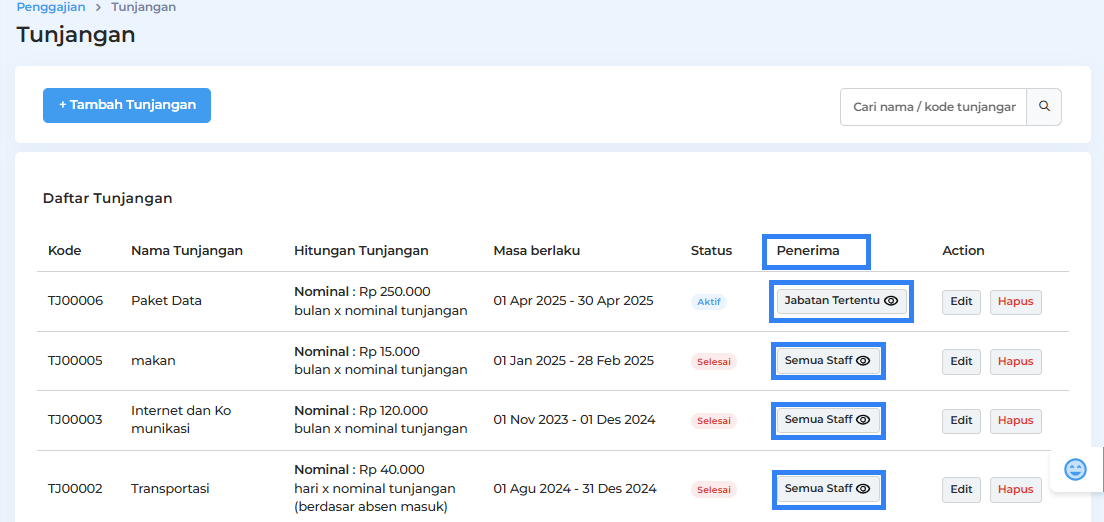
3. Sistem akan menampilkan daftar penerima tunjangan seperti berikut.